Managerul Android SDK

Cum se instalează Android SDK Manager de?
Pentru a începe să utilizați Android SDK Manager de program, trebuie să-l instalați inițial. Pentru a face acest lucru, efectuați următoarele:
- Descărcați arhiva Manager de SDK-ul pe dispozitiv.
- În paralel cu lansarea instalarea Java de dezvoltare Kid cea mai recentă versiune pe PC-ul și urmați instrucțiunile.
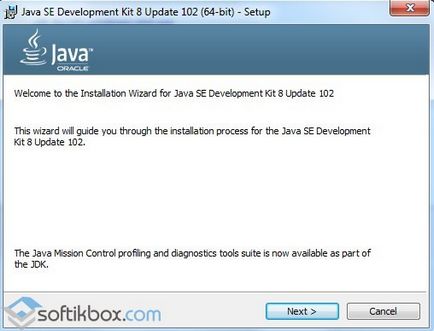
- Din arhiva rula despachetarea «SDK Manager de» fișiere.
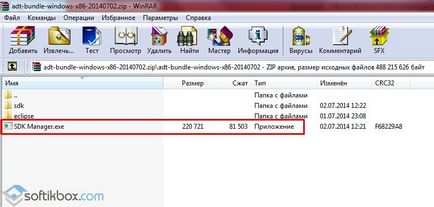
- Dacă nu puteți despacheta, ar trebui să creeze un folder de pe unitatea C «Android» și prin Total Commander pentru a despacheta toate fișierele din arhivă.
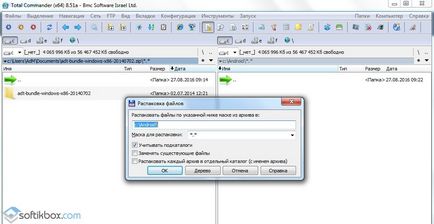
- Apoi rulați «SDK Manager.exe» fișierul. Programul de lucru este afișat timp de câteva secunde.
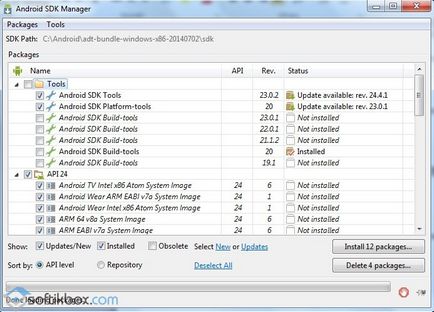
- Cu toate acestea, lucrul cu programul încă nu se poate. Trebuie să instalați Eclipse. Este în arhivă.
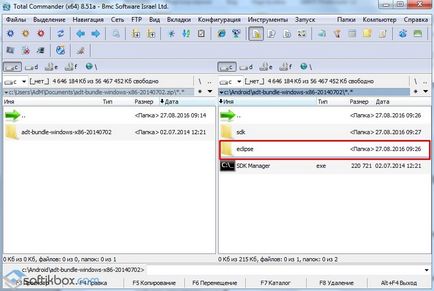
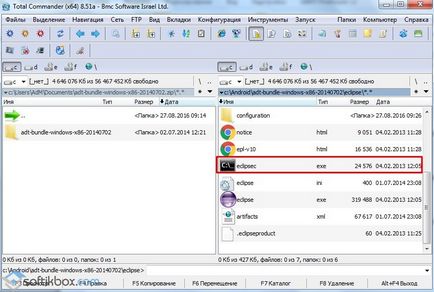
- Din Total Commander pentru a instala acest aparat nu va funcționa. Ar trebui să fie pe unitatea C, în «Android» folderul, creați un nou director cu numele «spațiu de lucru» și a pus toate conținutul folderului.
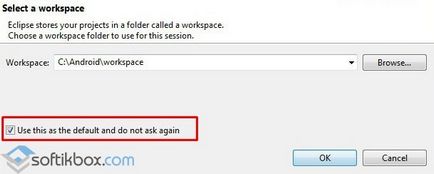
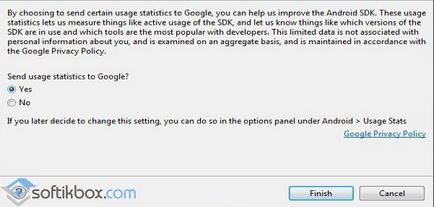
- În continuare, trebuie să actualizați programul. Pentru a face acest lucru, faceți clic pe meniul «deselecta toate», pentru a nu instala orice versiune de Android.
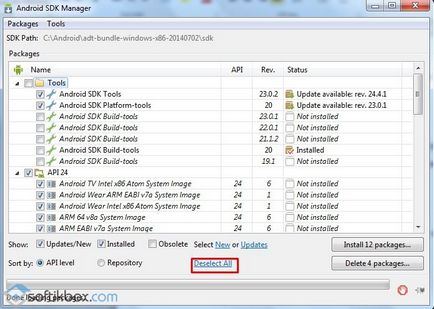
- Acesta va fi acum butonul activ «Actualizare». Notă versiune a sistemului său de operare Android. Și faceți clic pe «Install».
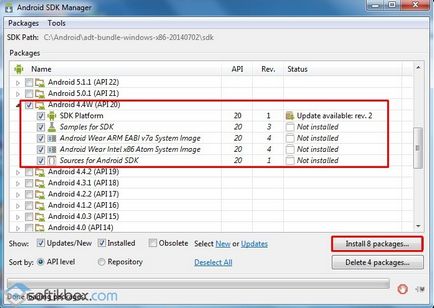
- În noua fereastră, a pus un semn «Acceptă licență» și faceți clic pe «Install».
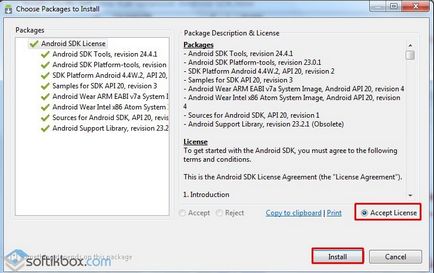
- Suntem în așteptare pentru Android SDK-ul de instalare Manager este completă.
Cum se instalează Manager Eclipse SDK pentru programul și Android Studio?
De multe ori, utilizatorii au raportat probleme cu instalarea componentelor Eclipse. De multe ori, acesta vine cu programul Manager de Android SDK. Cu toate acestea, ea poate fi descărcat separat de site-ul dezvoltatorului, după selectarea versiunii biți și Windows.
Instalarea acestui articol este după cum urmează:
- Descărcați și dezarhivați fișierul în folderul Windows, care este unitatea C.
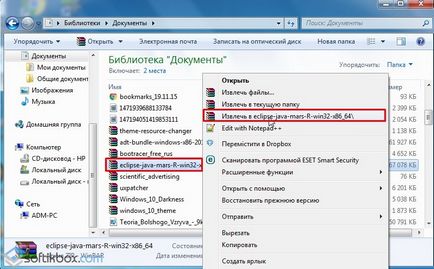
- Dacă eliminați folderul specificat nu a reușit, unii utilizatori experimentați un raport de succes a acțiunii, dacă selectați un fișier dosar «Programul (x86)“.
- Apoi rulați fișierul exe.
Cu toate acestea, această metodă nu funcționează întotdeauna și poate cauza erori.
Având în vedere comentarii ale utilizatorilor programului și recomandări, vă sugerăm să se familiarizeze cu 100% metoda de instalare Eclipse:
- Intră în interogare Google «Java SE Runtime». Deschideți primul link.
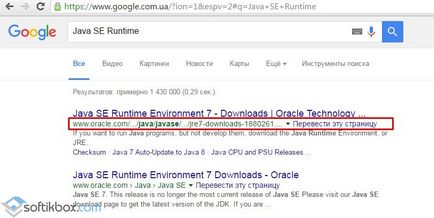
- Selectați cea mai recentă versiune a programului, în conformitate cu sistemele de biți.
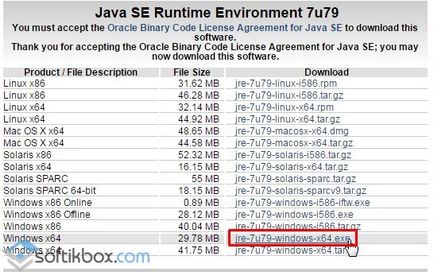
- Fișier de descărcare va începe. Ne întoarcem la motorul de căutare și introduceți «Android SDK». Re-selectați primul link.
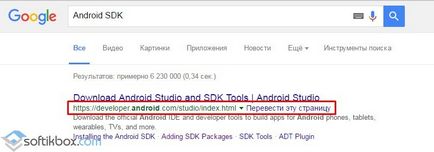
- Deschideți pagina și de a lua în jos la «instrumente SDK» secțiunea. Aici vom alege «Include Android SDK»
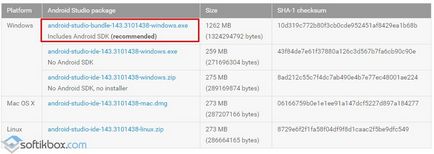
- Acceptați acordul de licență și a lovit „Download“.
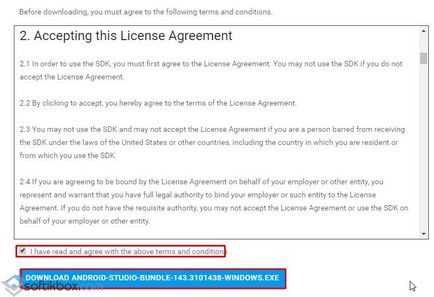
- Fișierul va cântări mai mult de 1,2 GB. Deci, în timp ce se va descărca fișiere, instalați Java.
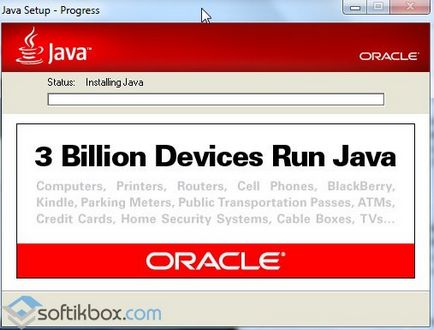
- Acum, instalați Android Studio. Pe unitatea C dura până la 4,5 GB de memorie disponibilă.
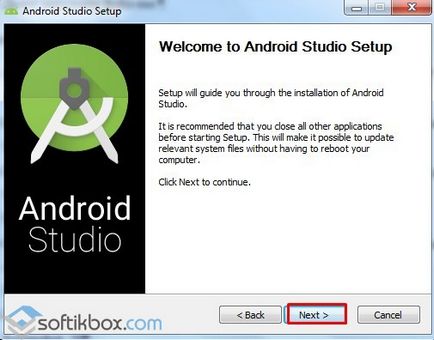
- Notă elementele necesare.
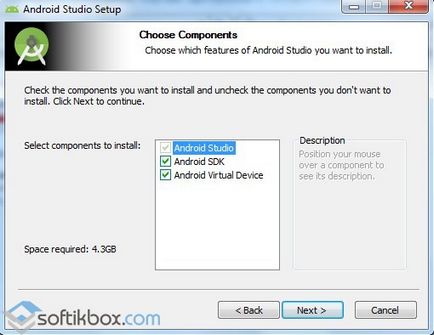
- Acceptați acordul de licență și a lovit „Install“.
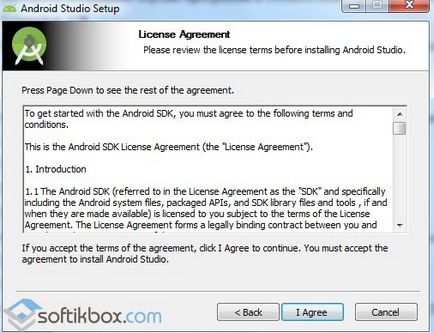
- Trebuie să selectați tipul de instalare. Alegerea "Standard".
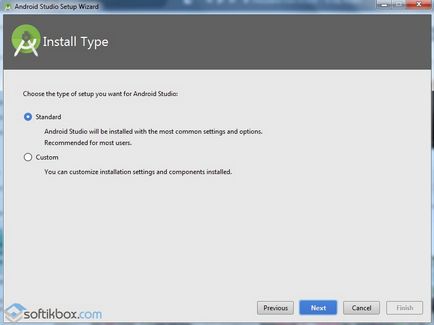
- Instalarea programului este finalizată.
- Acum, fara probleme, puteți instala IDE Eclipse pentru Java Development. Rulați fișierul .exe din arhiva. Programul se va crea un folder. Doar urmați instrucțiunile.
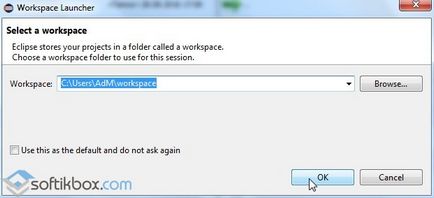

- Programul a fost instalat cu succes.
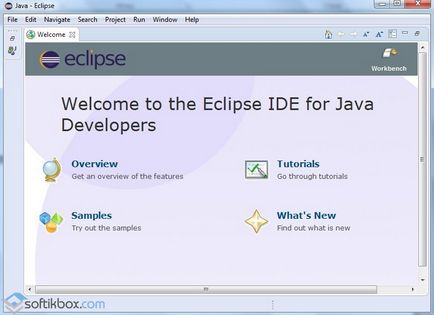
Important! Eclipse poate fi setat numai în cazul în care recomandările de mai sus. În caz contrar, eroarea directorul instrumente sdk lipsește.
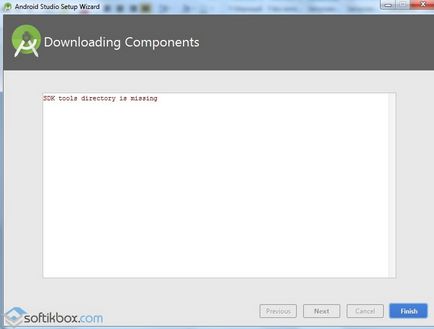
Ce se poate face în cazul în care apare o eroare instrumentele SDK director lipsește?
Cu o eroare director instrumente sdk lipseste ne-am întâlnit în timpul instalării Android Studio. Problema se datorează unei componente neidentificate de Eclipse. Prin urmare, dacă încercați să instalați un program pentru a instala Java și Eclipce, să fie pregătit să facă față acestei probleme.
Apoi se repetă încercarea de a salva proiectul.
În primul caz, atunci când apare o eroare în timpul instalării, aceasta înseamnă că nu există nici o «Instrumente» dosar. Acesta ar trebui să elimine programul complet gratuit până la 5 GB de memorie, iar noile instala în conformitate cu instrucțiunile pentru programul Eclipse.